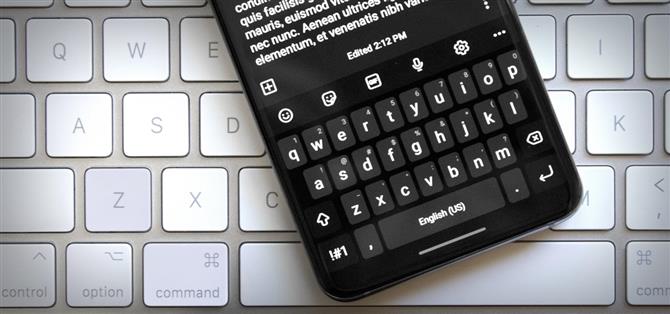Alla pratar om Gboard och SwiftKey, men Samsungs tangentbord på Galaxy-enheter är fantastiskt i sig. Den är förladdad, så du behöver inte göra någonting för att få den, men samtidigt är den full av funktioner – även några du kanske inte känner till.
CTRL + Z på Windows eller CMD + Z på Mac är en central funktion om du redigerar text – om du kör den här genvägen kommer du alltid att ångra de senaste ändringarna och sedan lägga till SKIFT till mixen kommer du att göra om vad du ångrade. Men även om textverktyg på mobilen är mer besvärliga än på PC har Android inte en systemomfattande ”Ångra” eller ”Gör om” -funktion. Samsungs tangentbord gör det dock.
För att detta ska fungera måste du köra ett användargränssnitt 2.1 (Android 10) eller högre, och svepning kan inte aktiveras. För att kontrollera dina inställningar tar du upp tangentbordet och trycker på kugghjulsikonen till höger om menyraden. Rulla ned och välj ”Svep, peka och återkoppla” och se sedan till att ”Kontroller för tangentbordssvep” är inställda på ”Markörstyrning”.


Nu, till ångra den senaste ändringen du gjorde i texten, bara svep från höger till vänster över tangentbordet med två fingrar. Du kan svepa igen för att ångra ändringen innan det och så vidare. Sedan, om du behöver göra om något du ångrade, bara svep från vänster till höger med två fingrar på tangentbordet – så enkelt!